

…というより、そもそもどんな機能なんだろう?
この記事でわかること
- Googleサーチコンソールとはなにか
- Googleサーチコンソールでできること
- 3ステップでできるGoogleサーチコンソールの設定方法
- 初心者がおさえておきたい活用ポイント3点
ワードプレスブログを開設してすぐ、やるべき作業はいくつかあります。
その中で今回ピックアップするのが「Googleサーチコンソールの設定」です。

ブログ初心者でもわかりやすく設定できるよう、画像つきで徹底解説しています。
わずか3ステップでできるので、ぜひこの記事を参考に設定をすませましょう。


目次 タップすればとびます
【Googleサーチコンソールとは?】自分のサイトを「見える化」できるツール
Googleサーチコンソールは「自分のブログ(サイト)が読者にGoogle検索でどう見られているかを確認できるツール」です。
設定してわかることは、以下のとおり。
Googleサーチコンソールでわかること
- どんな検索キーワードで表示・クリックされたか
- 各ページごとの表示回数やクリック数
- 検索結果での掲載順位(平均順位)
- インデックスの状態(公開した記事がGoogleに認識されているか)
- サイトマップの送信(Googleにページの一覧を知らせる)
- モバイル対応(スマホでの表示に問題がないか)
- 外部リンク(被リンク)の確認
どの記事がよく検索されているのか、どんなキーワードで読者がブログにきているのかわかるようになります。
また、検索順位や表示回数をチェックすることで、どの記事をリライト(修正)すべきか判断するヒントにもなるんです。
さらに、記事やサイトの状態に問題がないかもチェックできるようになります。

Googleサーチコンソールのデータがたまることで、なんとなく書くブログから「データをもとに育てるブログ」に変化します。
だからこそ、ブログを運営する方にとってはアナリティクスと合わせて使いたいツールなんです。
ポイント
Googleアナリティクスの設定がまだ完了していない方は、先に登録をすませておくことをオススメします。
なぜなら、設定をすませておくことでGoogleサーチコンソールの設定がサクッと終わるからです。
まだアナリティクスを設定していない方は、以下記事を参考に先にすませておきましょう!
【わずか3ステップ】Googleサーチコンソールの設定方法
ここからはGoogleサーチコンソールの設定方法をご紹介します。

注意ポイント
Googleはデザインや文面を新しいものへ更新するサイクルが早いです。
そのため、ボタンの位置が変わったり文言などが異なるケースも出てくる可能性があります。
しかし手順の流れややるべき作業自体は大きく変わりませんので、流れにそって作業をすすめてください。
ステップ1:Googleアナリティクスを設定する
Googleサーチコンソールの設定をサクッとすませるためには、先にGoogleアナリティクスの設定をすませておく必要があります。
まだ設定を済ませていない方は、以下の記事を参考に設定をすすめましょう。

さきに設定しておくことで、わずらわしい作業をまるっとスキップできますよ♪
ステップ2:Googleサーチコンソールへアクセスする
つぎは「Googleサーチコンソール」へアクセスします。
「今すぐ開始」をクリックして、Googleアカウントでログインしましょう。
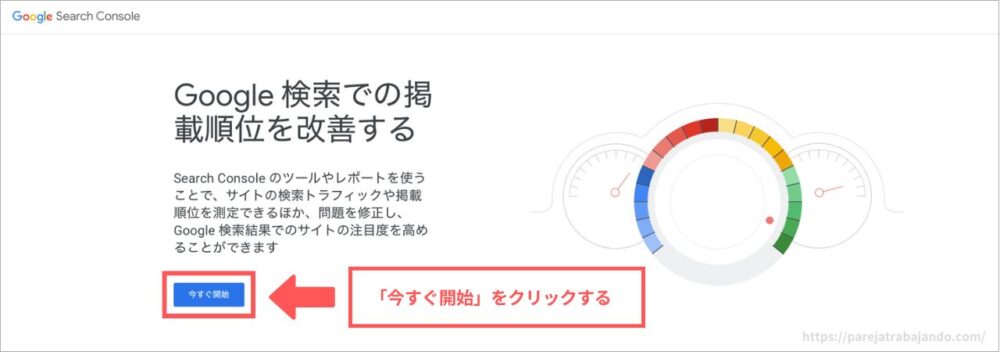
ステップ3:URLプレフィックスにサイトURLを入力する
画面が切り替わりますので「URLプレフィックス」にサイトURLを入力して「続行」をクリックします。
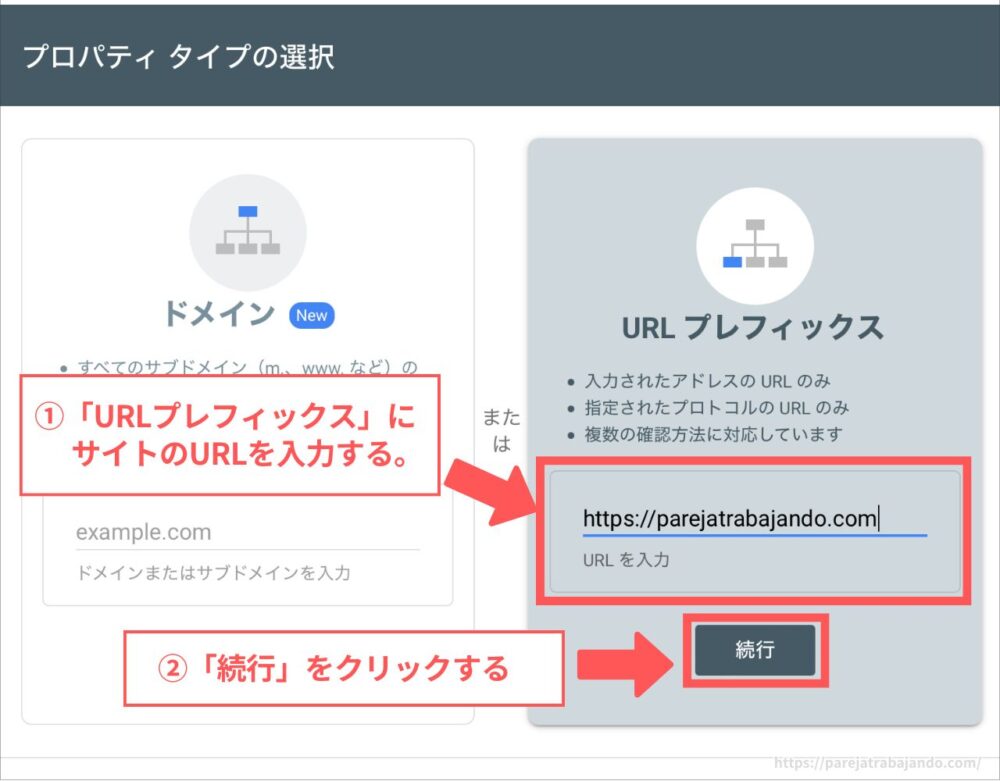
「所有権を自動確認しました」と表示が出ていればOKです。
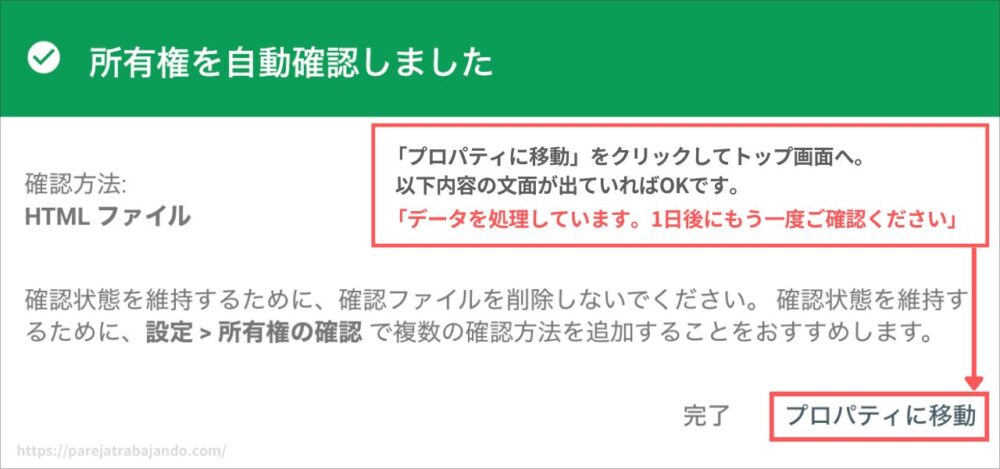
「プロパティに移動」をクリックすればサーチコンソールのトップ画面にうつります。
トップ画面上で「データを処理しています。一日後にもう一度ご確認ください。」と表示されていれば設定完了です。

【どこを見ればいいの?】初心者がGoogleサーチコンソールを使うポイント

Googleサーチコンソールは無料にもかかわらず、とっても多機能なツールです。
しかしブログをはじめたばかりの初心者にとっては、よくわからない言葉だらけの管理画面。
何をみて、どのように分析すればいいのか、はじめはわからないものです…

ということでここからは、初心者が最低限おさえておきたいポイントを3つにしぼってご紹介します。

【ポイント1:検索パフォーマンス】キーワードや表示回数、クリック数など確認する
まず、自分のブログが「どんなキーワードでGoogleの検索結果に表示されているか確認する方法」をご紹介します。

左のメニュー欄にある「検索パフォーマンス」をクリックしましょう。
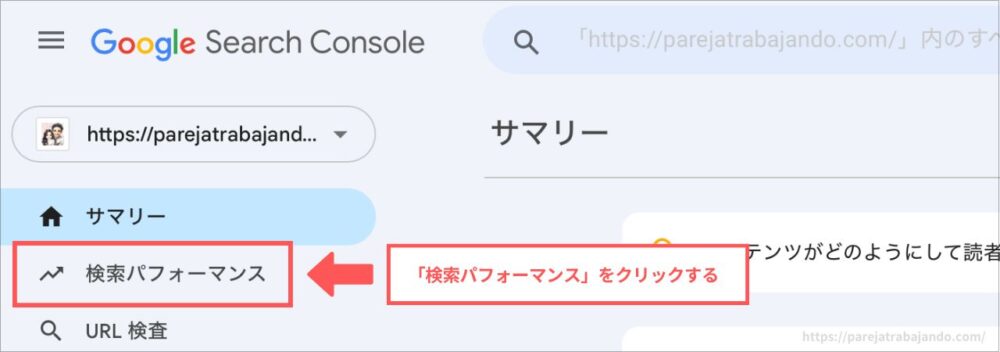
すると、データグラフが表示されます。
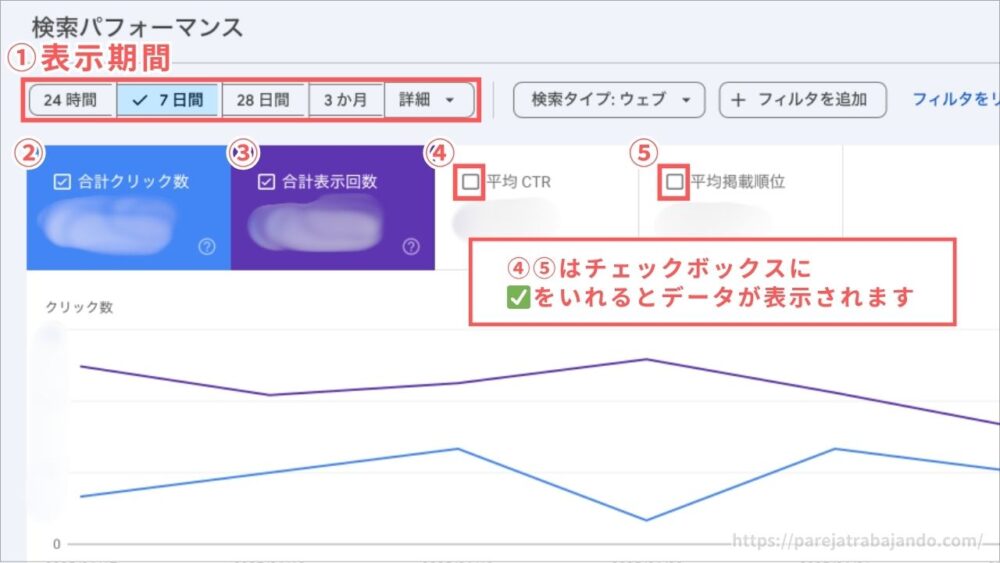
①「表示期間」の選択
② 合計クリック数
③ 合計表示回数
④ 平均CTR(チェックをいれると表示される)
⑤ 平均掲載順位(チェックをいれると表示される)
①の表示期間は、右端の「詳細」をクリックすることで他の期間を選択することもできます。
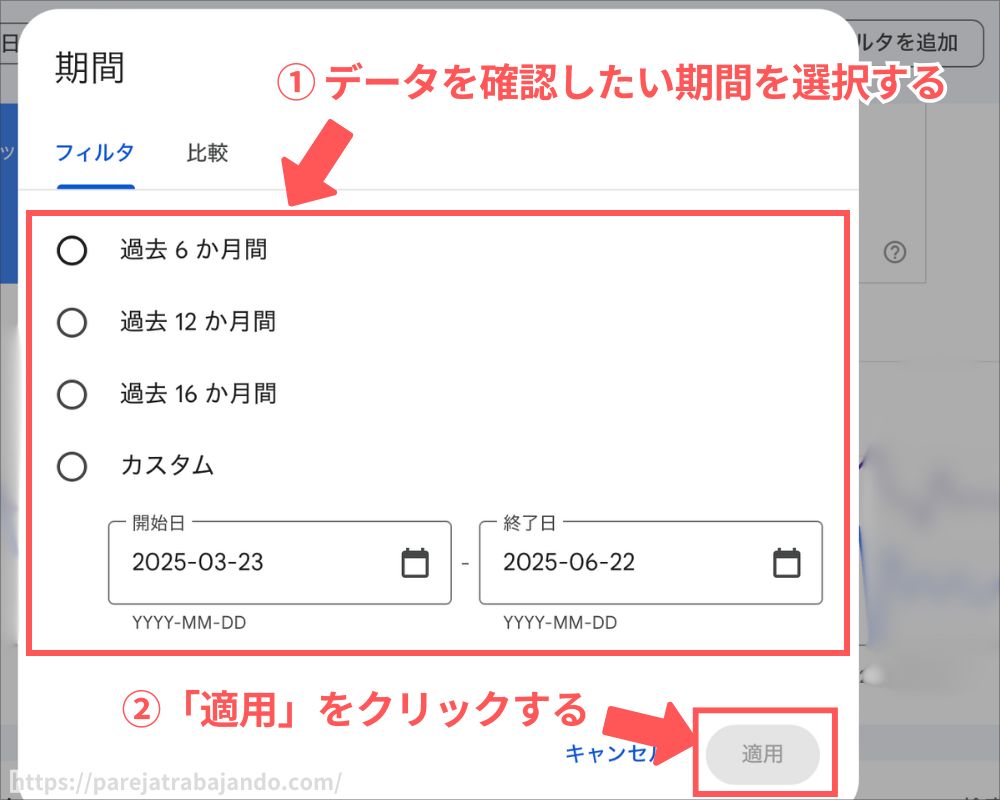
比較をクリックすれば、希望の期間でデータの比較をすることも可能です。
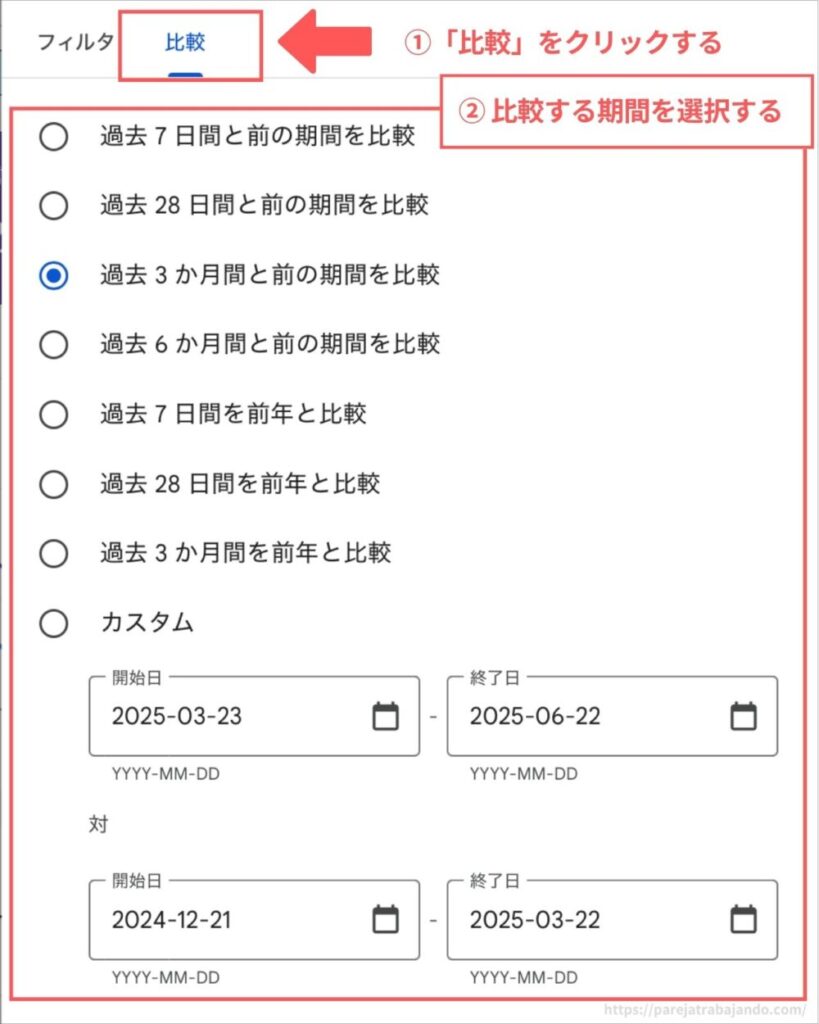
下のほうへスクロールすると、検索に使われたキーワード(クエリ)やクリック回数、表示回数がずらっとならびます。

画面上部でCTRや掲載順位にチェック(④⑤)を入れていれば、画像のようにデータが右端に表示されますが、チェックを入れていなければこの項目は非表示となっています。
なお、クエリに表示されているキーワードをクリックすれば、そのキーワードでどのページが表示(クリック)されているか確認が可能です。
また、一覧の上部にある「ページ」をクリックすることで、記事ごとにキーワードの詳細を確認することもできるようになります。


このように得られたデータを活用することで、読者の悩みや求めている内容を的確に分析ができるようになります。
そこからタイトルや本文の見直しができることはもちろん、次に書くべき記事のヒントにもなるんです。
「検索パフォーマンス」のデータはブログ全体の成長につながる「宝」のような存在です。
だからこそ、初心者のうちから活用していきましょう。
【ポイント2:ページ】インデックス状況を確認をする
つぎに「インデックス状況を確認する方法」をご紹介します。
かんたんにいうと「Googleに自分の記事がきちんと認識されているかを確認する作業」です。

まずはサーチコンソールのトップ画面左メニューにある「インデックス作成」から「ページ」をクリックしましょう。
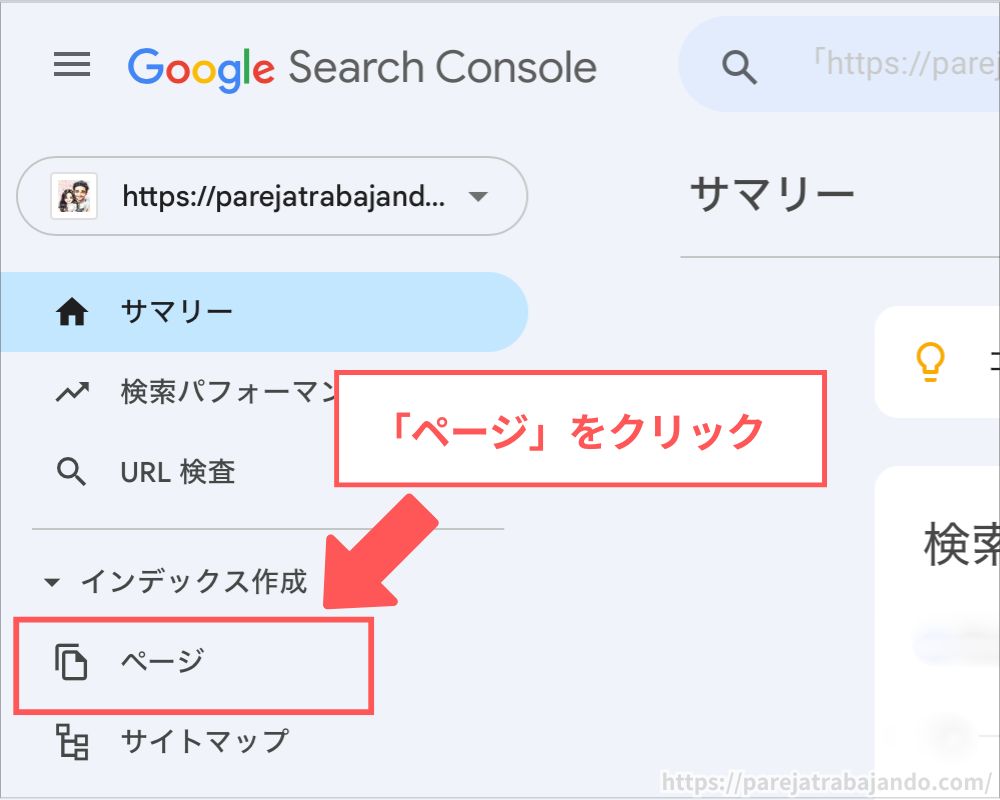
すると、インデックス状況の確認画面にうつります。
画面上部ではインデックス登録が完了しているURL数を確認できます。
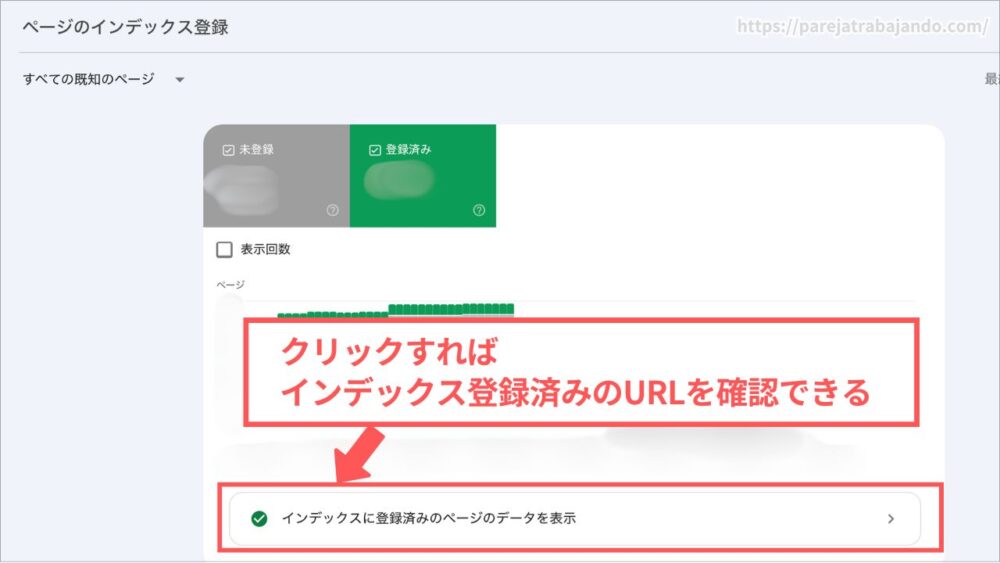
「インデックス登録済みのページのデータを表示」をクリックすれば、登録済みURL一覧も確認が可能です。
さらに下の方までスクロールすると、インデックス登録ができていない原因を確認することもできます。
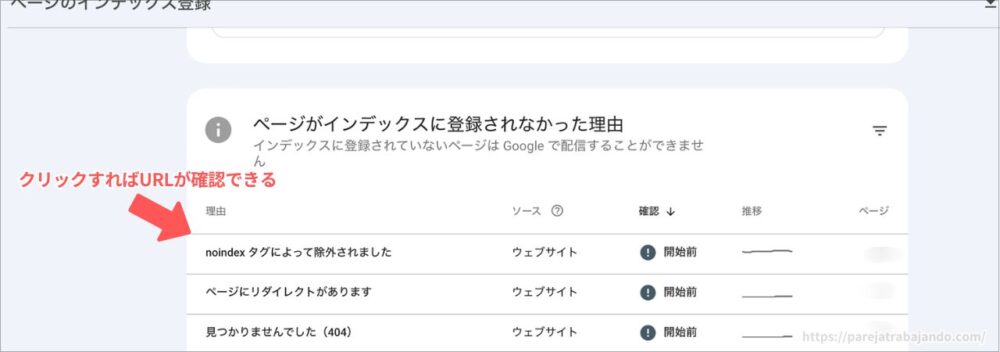
表示されている項目をクリックすることで、その原因に該当している具体的なURLも確認が可能です。
インデックス未登録の原因として表示されやすい項目を例としてあげると、以下のとおり。
よくあるインデックス未登録の例
- クロール済み - インデックス未登録:
Googleがページを巡回したけど、表示しないと判断した状態。
(コンテンツが薄い・競合と似ているなどの理由が原因となっていることもある。) - 見つかりませんでした(404):
パーマリンクを変更したときや記事を削除したときなどにおこる。
(URLがまちがっているときにも発生する。) - noindex タグによって除外されました:
自分で設定した場合や、テーマ・プラグインが意図的にインデックスしないよう指定している状態。
(カテゴリページなどはこの設定になっているテーマが多い) - 重複しています。正規ページとして選択されていません:
似たようなページがGoogle上にたくさんあって、他のサイトを優先している状態。 - リダイレクトがあります:
URLにアクセスすると別のURLに転送される状態なので、表示しないと判断している状態。
(リダイレクト先(転送先)URLのみ優先して表示)


インデックス未登録の原因が表示されていると、不安になるかとおもいます。
しかし、インデックスされていない原因があるからといって必ずしも「問題がある」というわけではありません。
たとえば画像のURLやカテゴリーページなどは、そもそも検索結果に表示される必要がないためインデックスされていなくてOKなページです。
ただ、このように未登録で問題がないページでも「インデックス未登録」として表示されます。
この項目でおさえておきたいポイントは「本来Googleの検索結果に出てほしいページが、意図せず除外されていないかをチェックすること」です。

記事の内容を見直して内容を充実させたり、ライバルの記事と差別化を意識してリライトするのがオススメですね!
自分の記事がきちんとGoogleに巡回され、インデックス登録されているか、定期的にチェックする習慣をつけておきましょう。
【ポイント3:URL検査】Googleへ「インデックス登録(記事の更新をアピール)」を促す
わたしたちが記事を作成してアップしても、すぐにGoogleの検索結果に反映されるわけではありません。
Googleの検索結果は「クローラー」と呼ばれるロボットがサイトを巡回することで、表示される仕組みになっています。

ただ、サイトを作成したばかりだと自分のブログにクローラーが巡回するまで時間がかかりやすいものです。

基本的にはワードプレスブログを開設してすぐサイトマップを作成しておけば、記事をアップしたタイミングで自動的にGoogleへ記事を書いたことを知らせることができます。
サイトマップは、プラグインをつかえば無料でサクッと設定できるので、まだ設定していない方は以下の記事を参考に設定しましょう。
サイトマップを設定している方は、ここからの作業は基本的に必要ありません。
なぜならサイトマップを経由して、自動的にGoogleのクローラーへインデックス登録や記事の更新をアピールできるからです。
しかしサイトマップを設定していた場合でも、以下のようなケースではいちはやく認識してほしいもの。
- トレンドの記事を少しでもはやく認識してほしいとき
- 修正(リライト)した記事の情報をはやく検索結果に反映させたいとき
- 原因がないのになかなかインデックス登録されないとき
そんなときにGoogleへ「インデックス登録を促す方法」があるのでご紹介しておきます。
とはいえ、やらなくてもクローラーはそのうちまわってくるので必須の作業ではありません。

ということで、ぶっちゃけオマケ程度の機能になるのですが…
でも、こちらからGoogleに「見にきてね!」とアピールできる機能なのでご紹介します。
インデックス登録のリクエストは1日にできる回数に制限があるため、やみくもに連打するのはNGです。
まず、管理画面のトップで「URL検査」をクリックします。
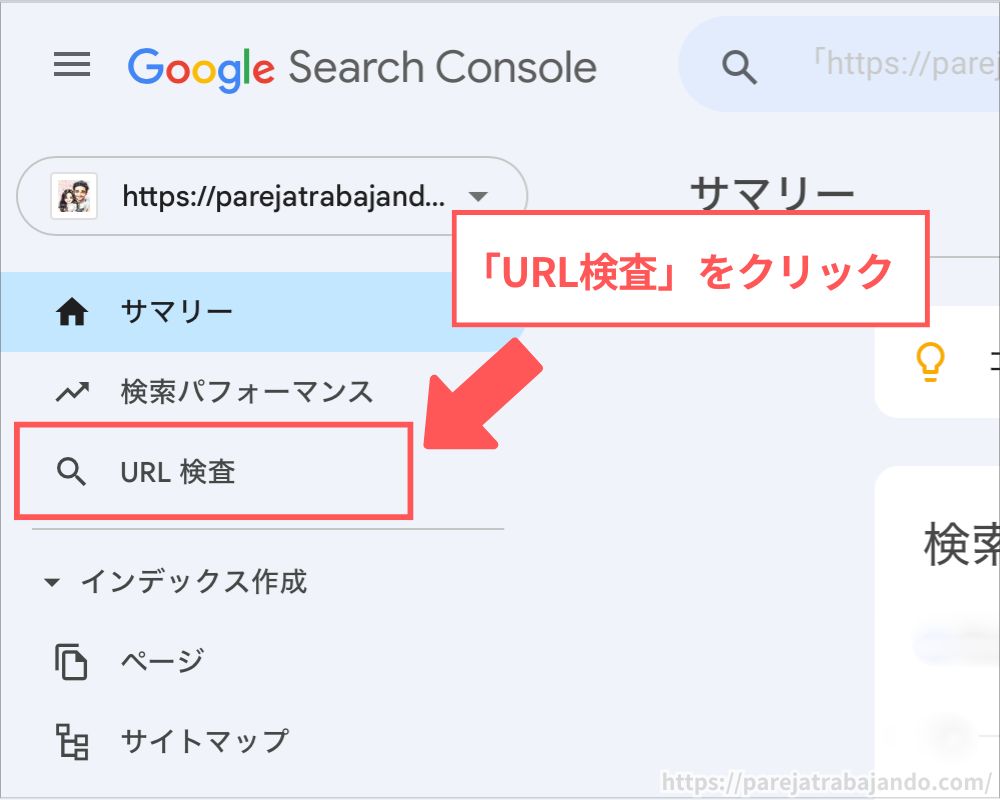
検索窓へURL登録するように促されます。
インデックス登録したい「記事のURL」を入力してEnterキーを押してください。

インデックス登録が完了していれば「URLはGoogleに登録されています」と表示がでるはずです。

まだインデックス登録されていない場合は「URLがGoogleに登録されていません」と表示されます。
その場合は「インデックス登録をリクエスト」をクリックすれば、Googleへ記事の存在をアピールすることができます。

メモ
右上の「公開URLをテスト」をクリックすれば、リクエストする前に事前テストもできます。
(テストをすることで、Googleが現在どのようにそのURLを認識しているか(クロールできるか、インデックス可能か)を事前にチェックできる)
テストをとばしてすぐにリクエストすることも可能ですが、テスト時間はわずか数秒から長くても2分ほどです。
「インデックス登録をリクエスト済み」とポップアップが出れば、Googleへのアピールは完了です。
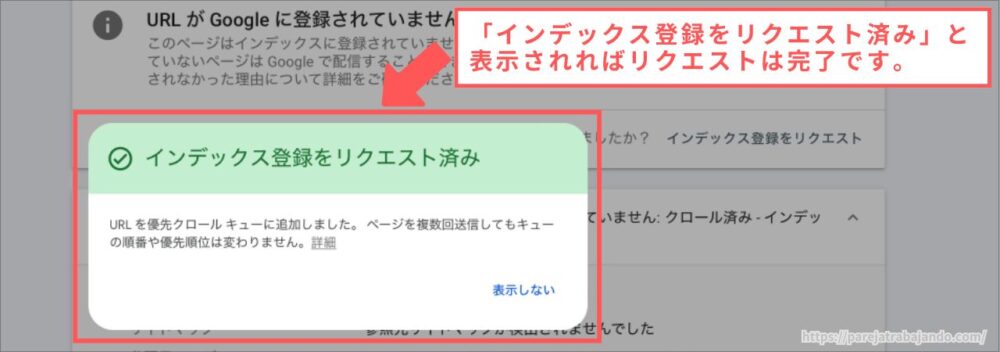
なかなか記事がインデックスされない時や、更新した記事をすこしでもはやく認識させたい時には、ぜひこの機能を活用しましょう!

あくまで、すこしでもGoogleの認識が早まるように声掛けしてアピールするイメージですね。
【まとめ】さっそくGoogleサーチコンソールの設定をすませよう!
今回はGoogleサーチコンソールの設定方法や活用方法を、初心者むけに解説しました。
この記事の内容をまとめると以下の通り。
- Googleサーチコンソールは自分のサイトを「見える化」できるツール
- 3ステップでできるGoogleサーチコンソールの設定方法
- 初心者がGoogleサーチコンソールを活用するポイント3選
Googleアナリティクスをすでに設定している方にとっては、あっという間に終わる作業だったはずです。

GoogleアナリティクスもGoogleサーチコンソールも、分析できるデータがたまるまで少し時間がかかります。
そのためどちらのツールも、初心者が設定後すぐに活用することは少ないです。
ただ、ここで面倒になって設定を後回しにしてしまうと、過去のデータは記録されません。
急にアクセスが増えたタイミングでいざ分析しようと思い立ったとしても、分析するデータがないことにはどうにもならないです。
あとからさかのぼってデータを取得することはできません。
だからこそブログをはじめたタイミングでサクッと設定をすませて、今後のアクセス分析に役立ててくださいね。
それではここまでご覧いただきありがとうございました。
この記事が、あなたのブログ運営に役立ったのであればこれ幸いです☺️